
CAB ファイルは圧縮ファイル形式の一つで ZIP と同じようなものです。しかし、あまり聞き慣れない拡張子かもしれません。Windows で使う圧縮ファイル形式としてもあえて CAB で圧縮するという人も少ないと思います。
実は CAB ファイルはマイクロソフトが開発した圧縮ファイル形式で Windows 内では密かに使われていたりします。普段見ないかもしれませんが、試しにハードディスク内を「.cab」で検索してみるとたくさんの CAB ファイルが存在している事がわかります。
そんな CAB ファイルですが、ある時解凍しなくてはいけなくなった時、どのようにして解凍すれば良いのでしょうか?
CAB ファイルを解凍する方法
実は Windows 標準で CAB ファイルを開く事ができます。
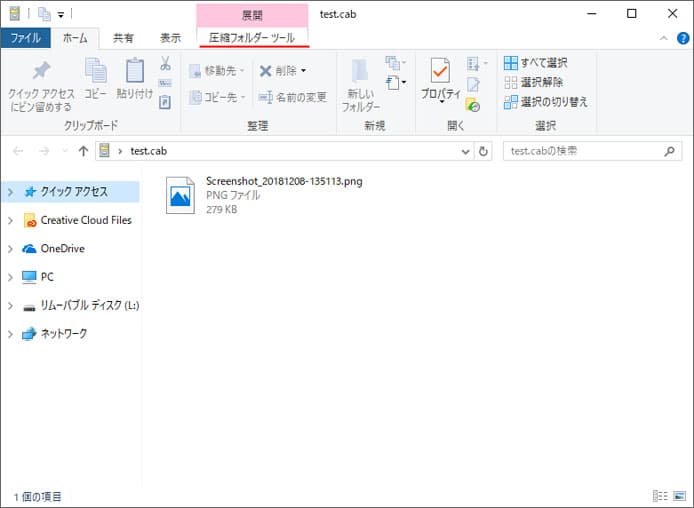
キャビネットのアイコンの CAB ファイルを開くと普通にエクスプローラーで開かれます。
ここでは画面上部の「圧縮フォルダーツール」タブを開いてみましょう。
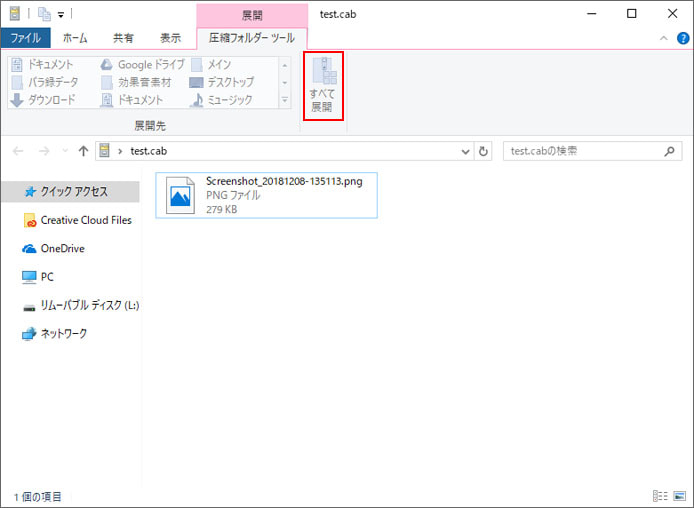
しかし ZIP ファイルを解凍する時にお馴染みの「すべて展開」ボタンがグレーになっていて押す事ができません。
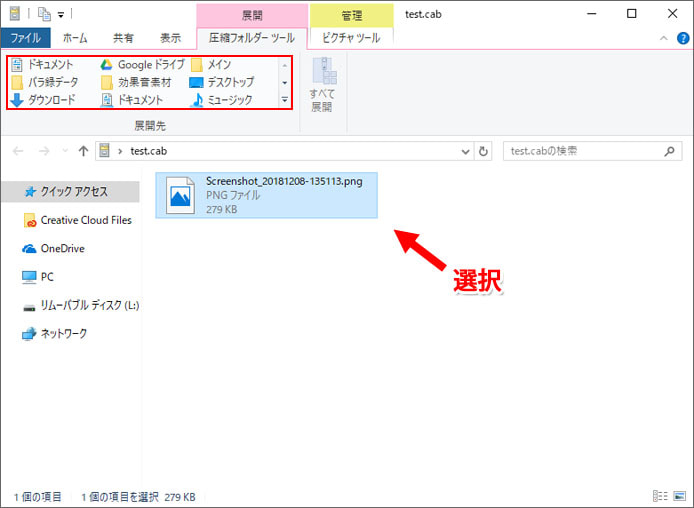
まず最初に圧縮しているファイルを選択しておく必要があります。選択すると今までグレーになっていた展開先に色がついて押せるようになります。そして、赤枠部の展開先を選択します。ここでは試しに「ミュージック」フォルダを選択してみました。
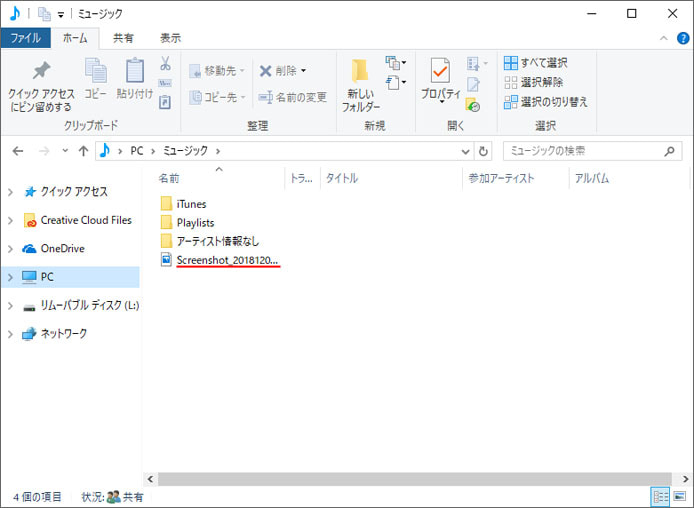
ミュージックフォルダを開いてみると…。圧縮されていたファイルが解凍されています。何も確認などが出ないので、展開先を選択したらすぐさま解凍されます。(同じファイル名があれば警告はしてくれます。)
もう一つの方法
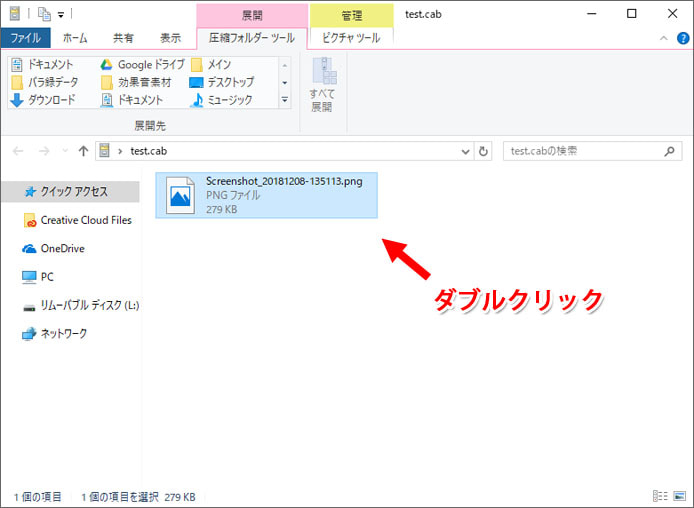
CAB で圧縮されているファイルをダブルクリックします。
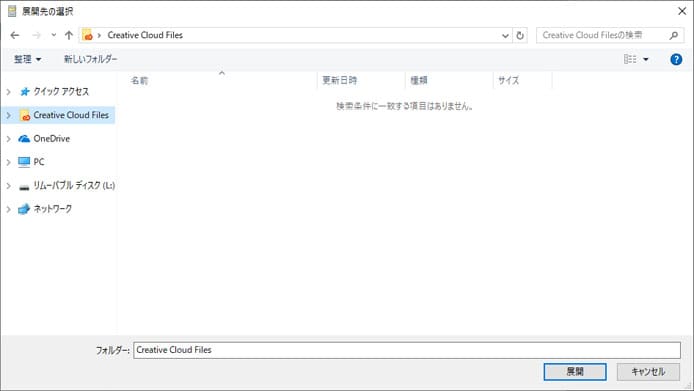
すると展開先を尋ねられるので、解凍したい場所を選択します。場所を選んだら、画面右下の展開ボタンを押します。
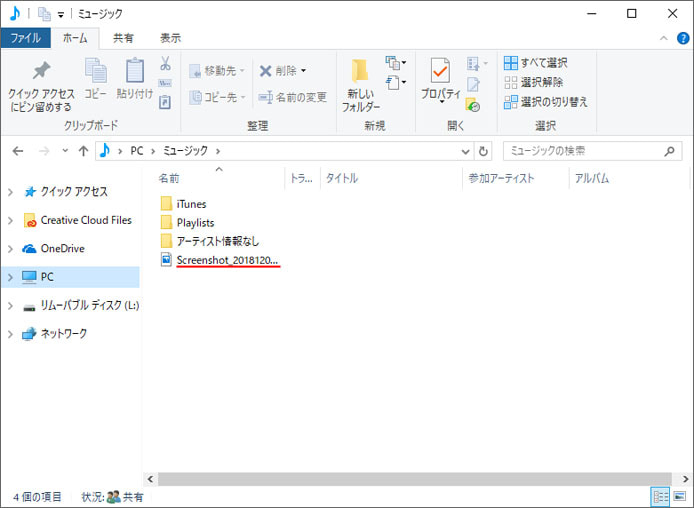
同じくミュージックフォルダを選択した所、圧縮されていたファイルが解凍されました。
CABの読み方

CAB ファイルはキャブと呼ばれます。由来はキャビネットからきています。Windows10 で表示されるアイコンもキャビネットですしね。
